Cómo usar Siri con AirPods y AirPods Pro
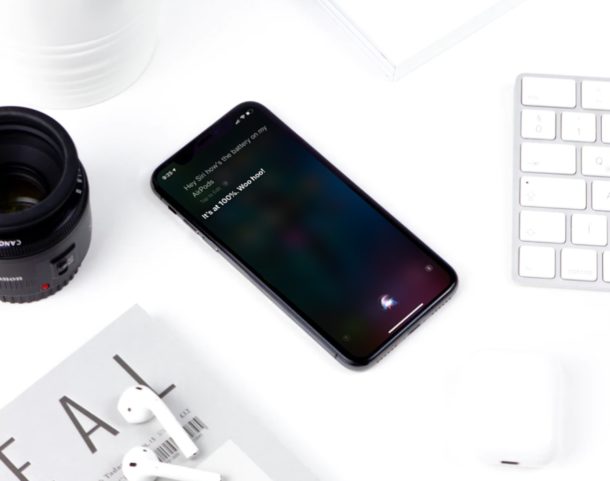
¿Quieres usar Siri para controlar tus AirPods y AirPods Pro con solo tu voz? Gracias al asistente de voz de Siri, puedes realizar diversas tareas, como ajustar el volumen, verificar el porcentaje de batería, encontrar direcciones y más, sin tener que sacar tu iPhone del bolsillo.
Los AirPods son sin duda los auriculares verdaderamente inalámbricos más populares disponibles en la actualidad. Una de las principales razones por las que los AirPods han tenido un gran éxito entre los usuarios de Apple es porque funcionan perfectamente en todos los dispositivos de Apple, como el iPhone, iPad y iPod Touch. Como casi todos los demás productos de Apple disponibles en la actualidad, tanto AirPods como AirPods Pro vienen con Siri incorporado.
Si desea aprovechar la amplia gama de comandos de voz que ofrece Siri, lean juntos para aprender a usar los comandos de voz de Siri con AirPods y AirPods Pro. Obviamente, necesitará tener AirPods o AirPods Pro asociados con su iPhone o iPad para tener esta funcionalidad.
Cómo usar «Hey Siri» con AirPods y AirPods Pro
Si tienes un AirPods o AirPods Pro de segunda generación, solo podrás llamar a Siri con tu voz. Esto es posible con el chip Apple H1 personalizado que alimenta estos auriculares. Sin embargo, esta función debe habilitarse primero en su dispositivo iOS antes de que pueda usarse en AirPods. Así que sigue los pasos a continuación.
- Abra la aplicación «Configuración» en su iPhone, iPad o iPod Touch.

- En el menú Configuración, desplácese hacia abajo y toque «Siri y búsqueda».
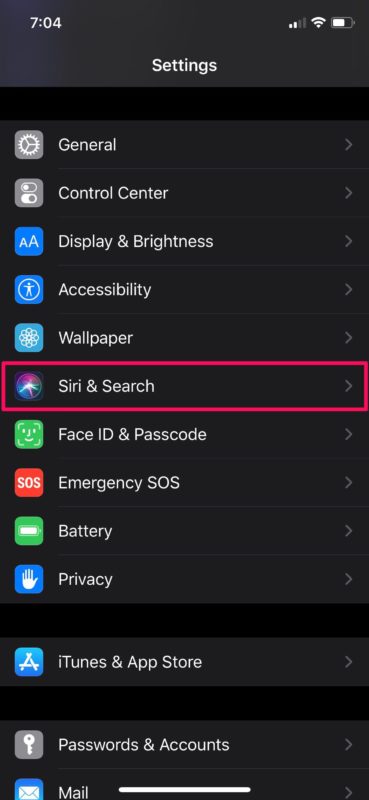
- Como puede ver aquí, la opción para habilitar esta función se encuentra justo en la parte superior. Toque el interruptor para activar «Hey Siri».
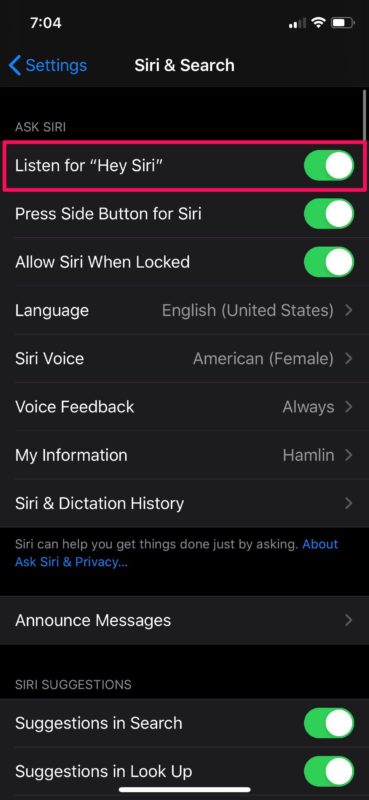
Eso es todo.
A partir de ahora, diga «Oye Siri» y luego continúe con preguntas como «¿Cómo está la batería de mis AirPods?» o «¿Cómo llego a casa desde aquí?»
También puede controlar sus AirPods diciendo «Bajar el volumen» o «Pasar a la siguiente canción».
Cómo usar Siri manualmente en AirPods
Si está usando AirPods de primera generación o simplemente no quiere usar «Hey Siri» y evitar ese momento incómodo en público, este procedimiento es para usted. Esto varía según los AirPods que posea, así que simplemente siga los pasos a continuación. .
- Si usa la primera o segunda generación de AirPods, debería poder acceder a Siri tocando dos veces cualquiera de los AirPods.

- Si está utilizando el nuevo AirPods Pro que tiene un diseño diferente, puede configurarlo para convocar a Siri cuando mantiene presionado el sensor de fuerza. De forma predeterminada, esta acción se utiliza para cambiar entre los modos de ruido y transparencia.

Cómo usar Anunciar mensajes de Siri en AirPods
Si está utilizando AirPods o AirPods Pro de segunda generación con el chip H1, Siri puede leer los mensajes de texto que recibe, que son útiles al conducir. Esta es una característica relativamente nueva, que se introdujo con iOS 13.2 y versiones posteriores. Así que asegúrese de que su dispositivo iOS esté actualizado y simplemente siga los pasos a continuación para encenderlo.
- Vaya a la sección «Notificaciones» de Configuración, como se muestra en la captura de pantalla a continuación.
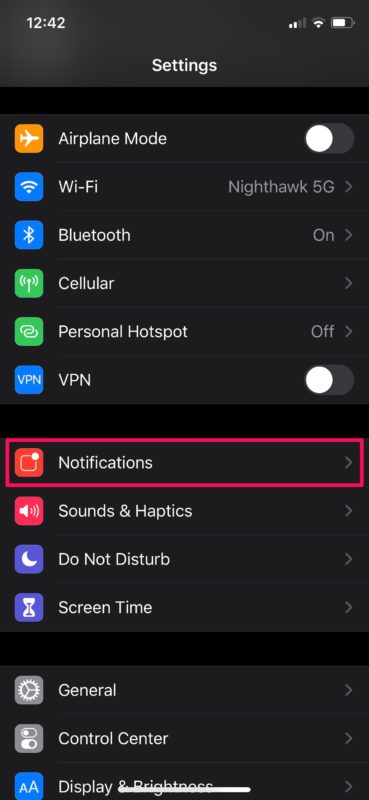
- Aquí, notará la configuración justo encima de la lista de aplicaciones. Está deshabilitado de forma predeterminada, así que solo toca «Informar mensajes con Siri».
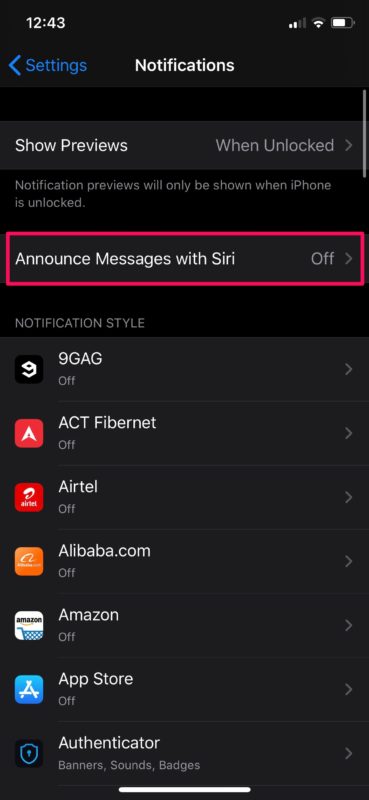
- Ahora, simplemente use el interruptor para activar esta función. También tiene la opción de permitir que Siri responda automáticamente a los mensajes entrantes sin confirmación.

Bueno, si ha llegado hasta aquí, es seguro decir que ha aprendido a usar Siri en AirPods y AirPods Pro.
A pesar de las críticas que recibe, Siri sigue siendo un asistente de voz realmente poderoso, que es una parte integral del ecosistema de Apple. Está disponible en casi todos los dispositivos Apple disponibles en la actualidad de una forma u otra.
¿Estás usando una Mac? Si es así, es posible que también le interese aprender a usar los comandos de voz de Siri con su dispositivo MacOS. Desafortunadamente, si está usando AirPods con un dispositivo Android o una PC con Windows, ciertamente no podrá aprovechar los comandos de voz en absoluto, ya que Siri está limitado a dispositivos Apple.
¿Aprendiste a usar Siri con AirPods y AirPods Pro? ¿Qué comando de voz parece utilizar más? ¿Usas Siri para leer mensajes de texto mientras conduces? Asegúrese de informarnos en la sección de comentarios a continuación.
